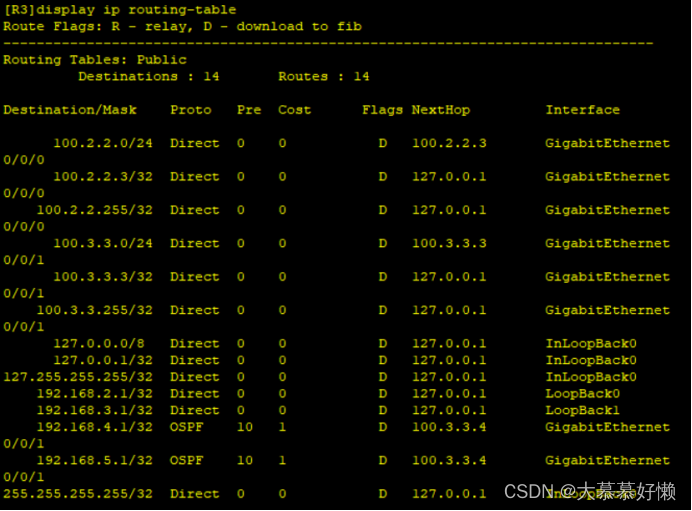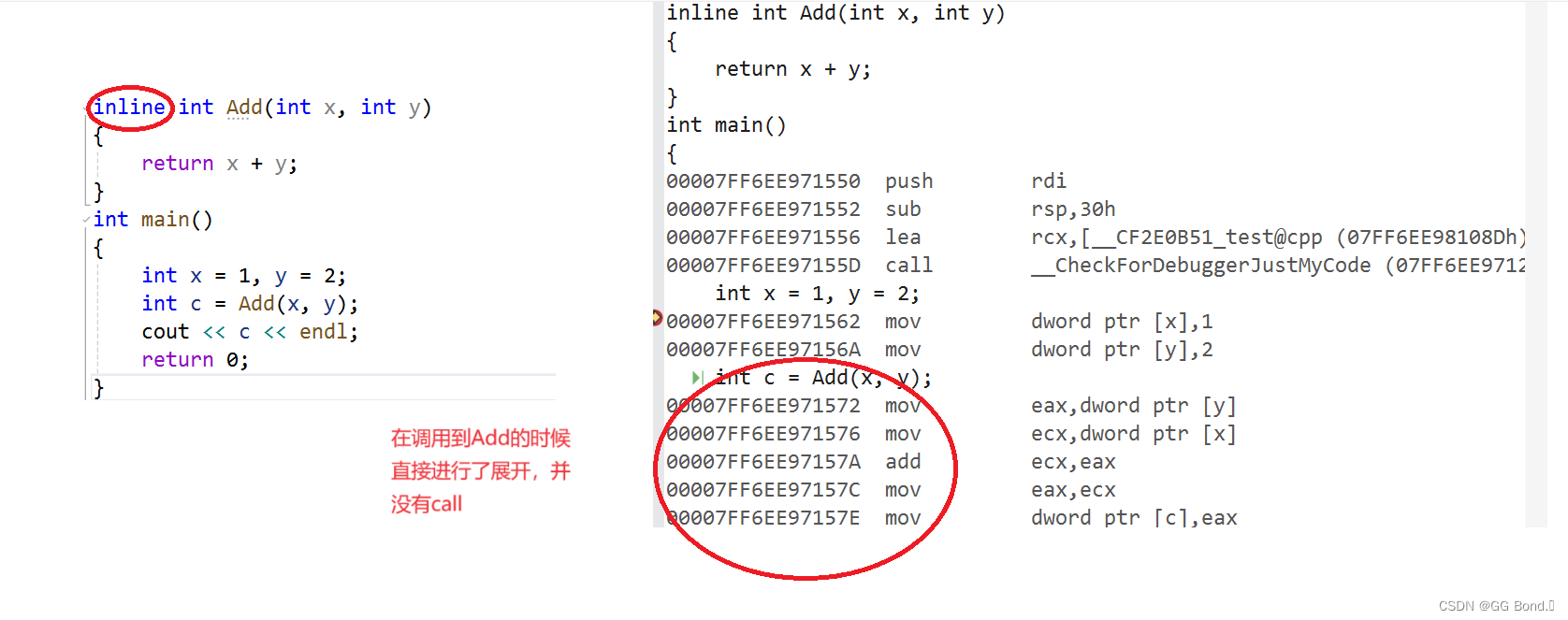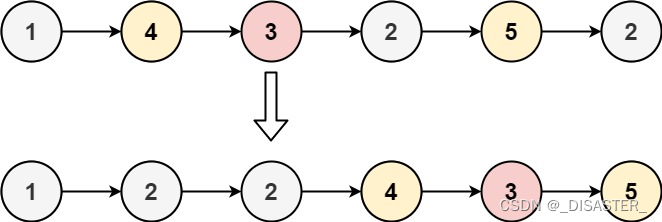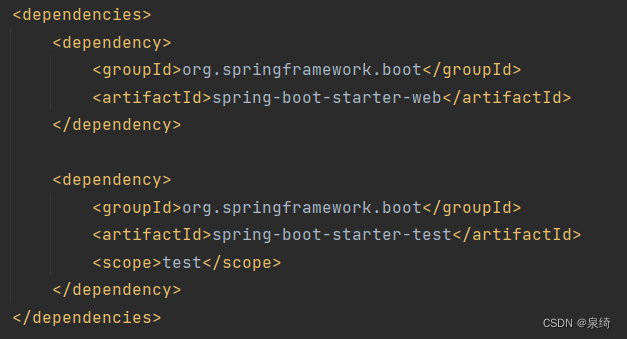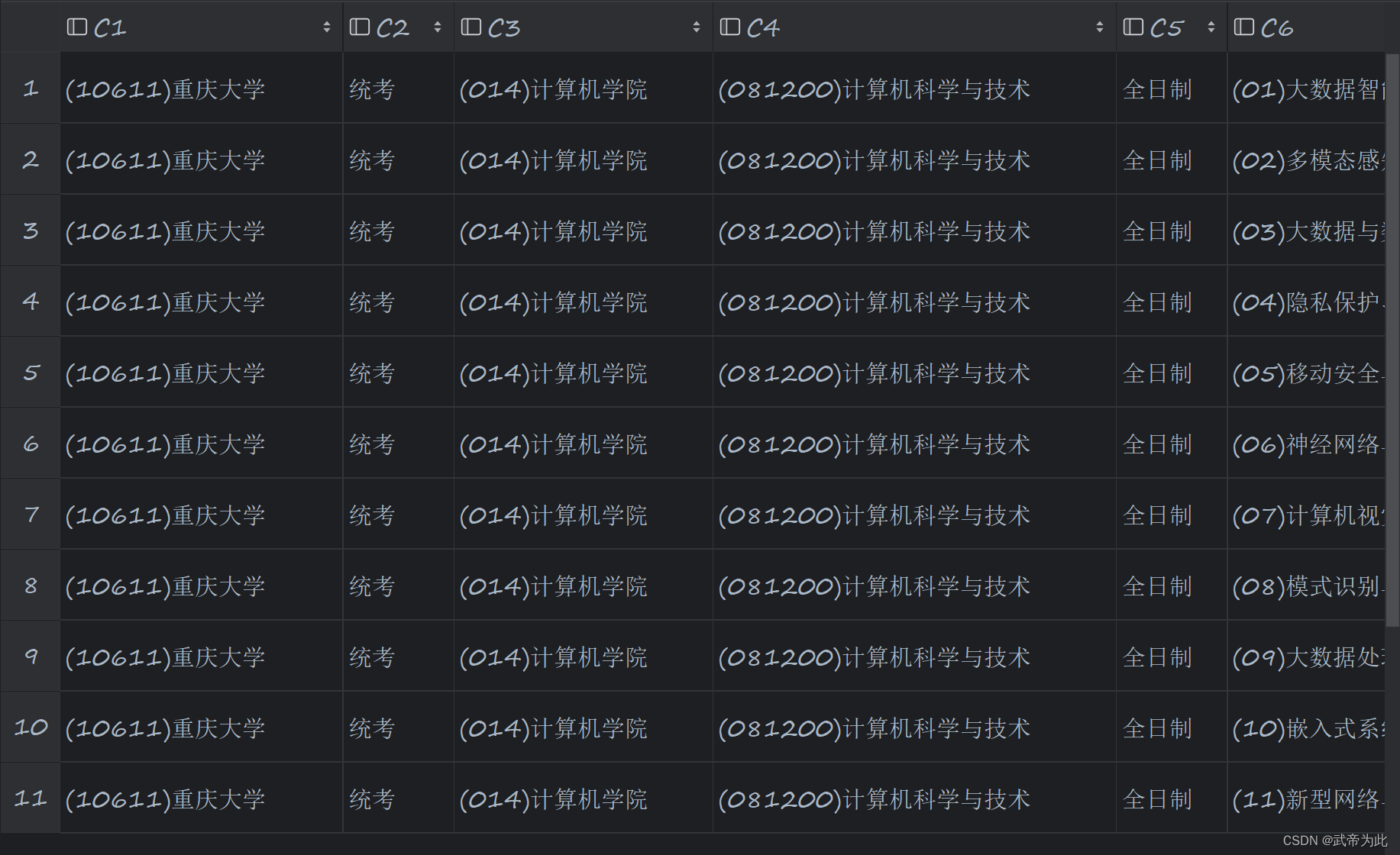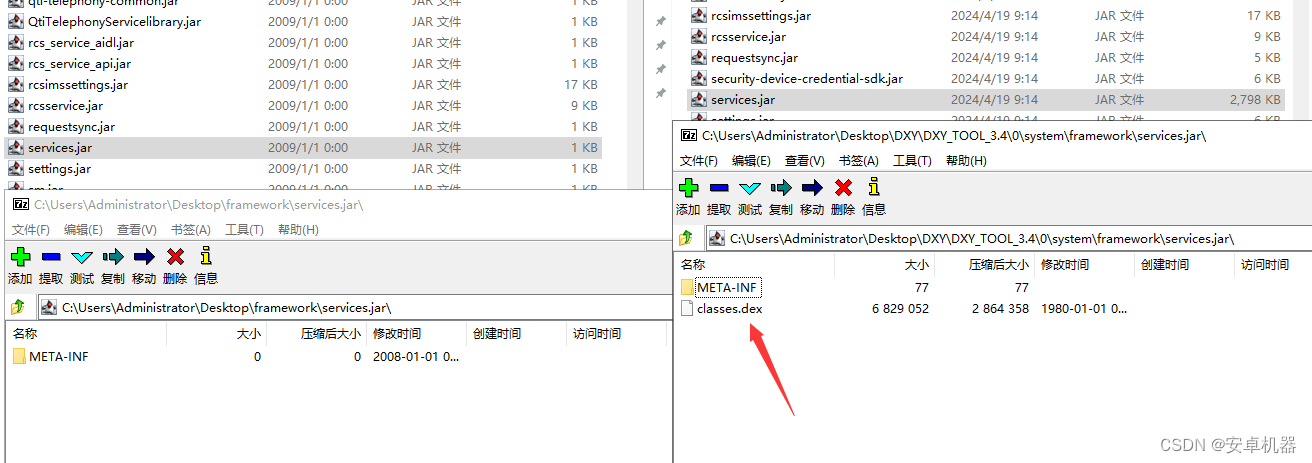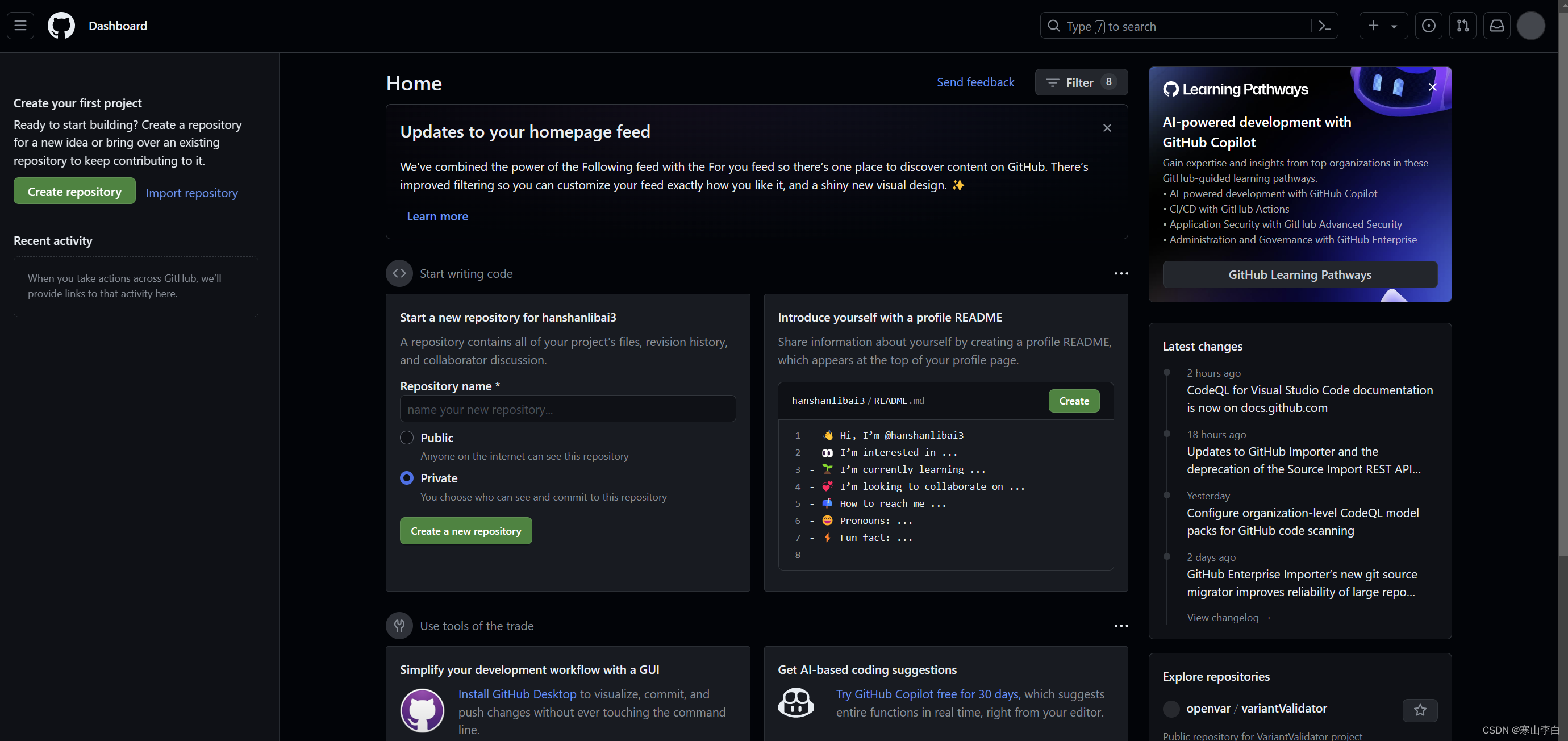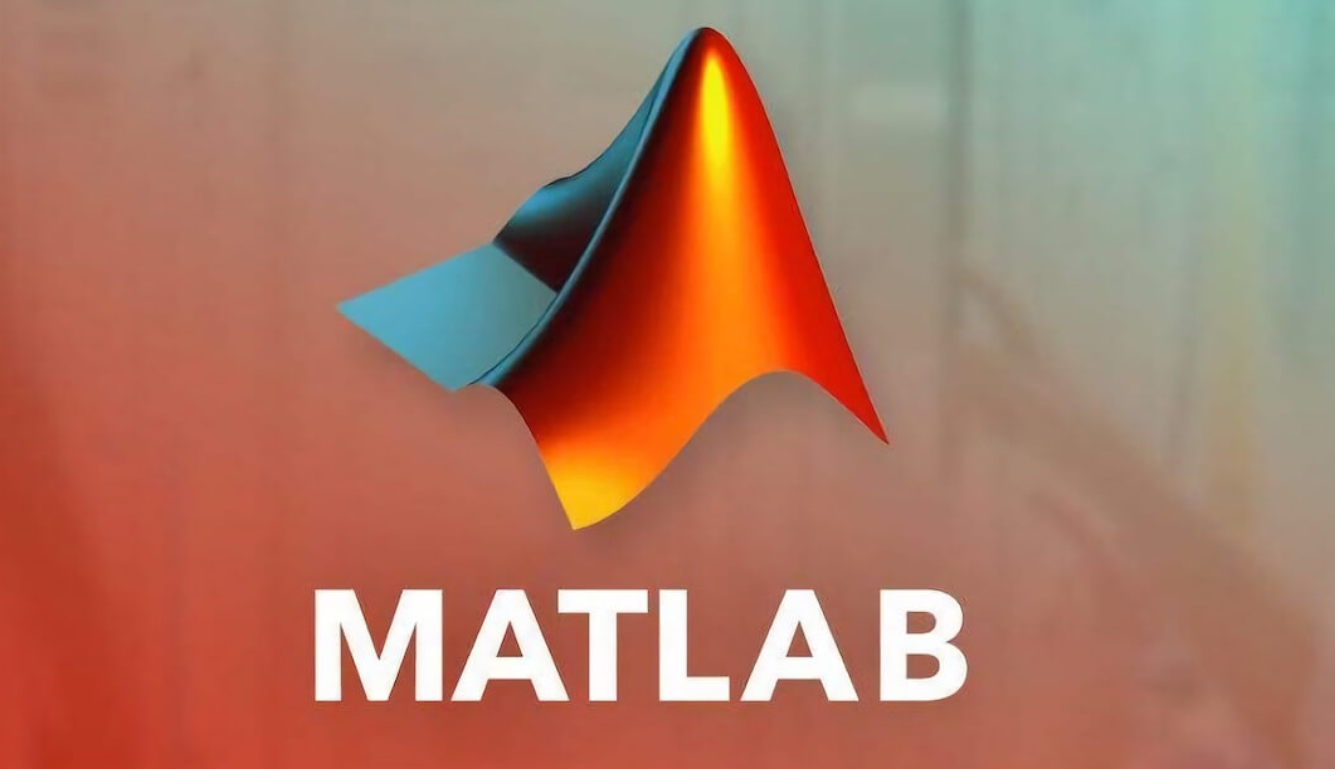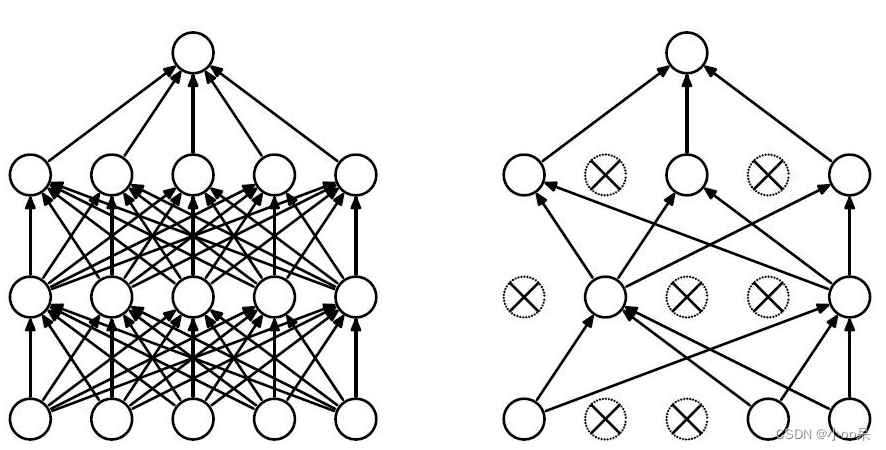1、opencv介绍
OpenCV 是 Intel 开源计算机视觉库,是一个跨平台的开源计算机视觉和机器学习软件库。它由一系列 C 函数和少量 C++ 类构成,可用于开发实时的图像处理、计算机视觉以及模式识别程序。
该库有 2500 多种优化算法,其中包括一套全面的经典和最先进的计算机视觉和机器学习算法。
这些算法可用于检测和识别人脸、识别物体、对视频中的人类行为进行分类、跟踪摄像机运动、跟踪移动物体、提取物体的三维模型、从立体摄像机中产生三维点云、将图像拼接起来以产生整个场景的高分辨率图像、从图像数据库中找到类似的图像、从使用闪光灯拍摄的图像中去除红眼、跟踪眼睛的运动、识别风景并建立标记以叠加到增强现实中等等。
OpenCV 拥有超过 4.7 万人的用户群,估计下载量超过 1800 万。该库在公司、研究小组和政府机构中被广泛使用。除了谷歌、雅虎、微软、英特尔、IBM、索尼、本田、丰田等知名公司外,还有许多初创公司,如 Applied Minds、VideoSurf 和 Zeitera 等都在广泛使用 OpenCV。
OpenCV 的应用范围很广,包括将街景图像拼接在一起,在以色列检测监控视频中的入侵行为,在中国监控矿山设备,在 Willow Garage 帮助机器人导航和拾取物体,
在欧洲检测游泳池溺水事故,在西班牙和纽约运行互动艺术,在土耳其检查跑道上的碎片,在世界各地的工厂检查产品的标签,以及在日本快速检测人脸。
它有 C++、Python、Java 和 MATLAB 接口,支持 Windows、Linux、 Android 和 Mac OS。OpenCV 主要倾向于实时视觉应用程序,并在可用时利用 MMX 和 SSE 指令。 目前正在积极开发功能齐全的 CUDA 和 OpenCL 接口。有超过 500 种算法和大约 10 倍的函数组成或支持这些算法。OpenCV 是用 C++ 原生编写的,具有可与 STL 容器无缝协作的模板化接口。
OpenCV 具有模块化结构,这意味着该软件包包含多个共享或静态库。以下模块可用:
核心功能(core)- 定义基本数据结构的紧凑模块,包括密集的多维数组 Mat 和所有其他模块使用的基本功能。
图像处理 ( imgproc ) - 一个图像处理模块,包括线性和非线性图像过滤、几何图像变换(调整大小、仿射和透视变形、通用的基于表格的重新映射)、色彩空间转换、直方图等。
Video Analysis ( video ) - 一个视频分析模块,包括运动估计、背景减除和对象跟踪算法。
相机校准和 3D 重建 ( calib3d ) - 基本的多视图几何算法、单相机和立体相机校准、物体姿态估计、立体对应算法和 3D 重建的元素。
2D 特征框架 ( features2d ) - 显着特征检测器、描述符和描述符匹配器。
对象检测 ( objdetect ) - 检测预定义类的对象和实例(例如,面部、眼睛、杯子、人、汽车等)。
高级 GUI ( highgui ) - 简单 UI 功能的易于使用的界面。
视频 I/O ( videoio ) - 一个易于使用的视频捕获和视频编解码器接口。
一些其他帮助模块,例如 FLANN 和 Google 测试包装器、Python 绑定等。
2、opencv安装与配置
2.1、安装VS2019
按照正常安装即可
2.2、下载opencv4.5.5
https://opencv.org/releases/ 国外网站下载比较慢
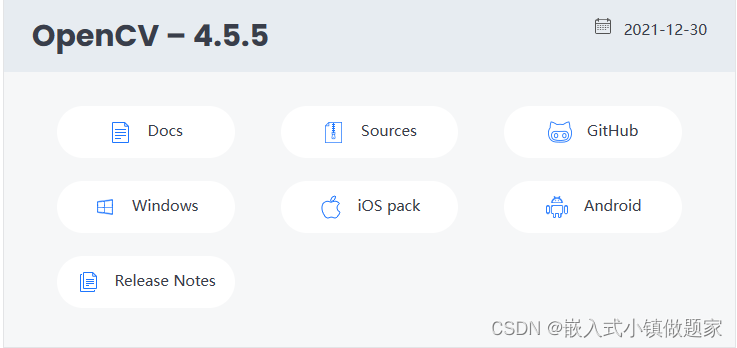
2.3、配置环境
1、将下载好的opencv4.5.5解压到新的文件夹中

2、将三个.dll文件复制到C盘的System32里面


3、开始配置VS2022
①、新建一个项目


②、打开属性管理器

③、设置属性表
设置解决访问为release x64
![]()
添加新项目属性表


④、设置包含目录和库目录

添加包含目录的两个路径
E:\opencv\opencv\build\include\opencv2
E:\opencv\opencv\build\include

添加库目录的路径
E:\opencv\opencv\build\x64\vc15\lib
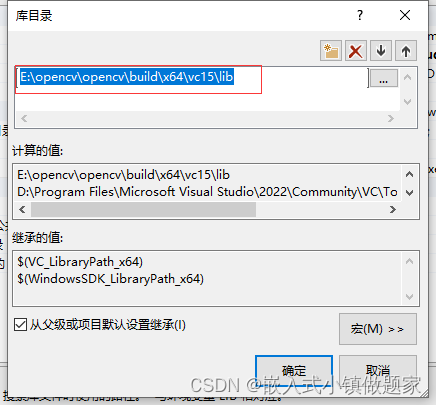
设置链接器->输入


4、设置环境变量
E:\opencv\opencv\build\x64\vc15\bin

5、开始测试
①添加main.cpp

②、在项目目录下放一张图片

③、编写测试代码
#include<opencv2/opencv.hpp>
#include<iostream>
using namespace cv;
using namespace std;
int main()
{
// 读取图片按原来的1/4
Mat img = imread("1.jpg", IMREAD_REDUCED_COLOR_4);
// 显示图片
imshow("input", img);
waitKey(0);
destroyAllWindows();
return 0;
}④、运行

2.4、导出模板
①、导出模板




②、测试模板
创建新项目,搜索模板名称”opencv_demo”模板会自动出现,点击创建新项目


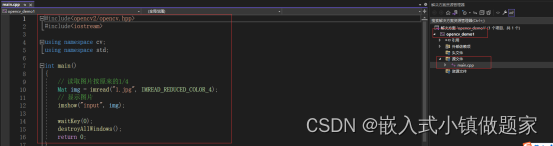
参考文档:【图像处理】VS2019+opencv4.5.5安装_opencv455-CSDN博客